一、调整EBS存储卷大小
进入控制台,选择 EBS - Volumes -Action - Modify Volume
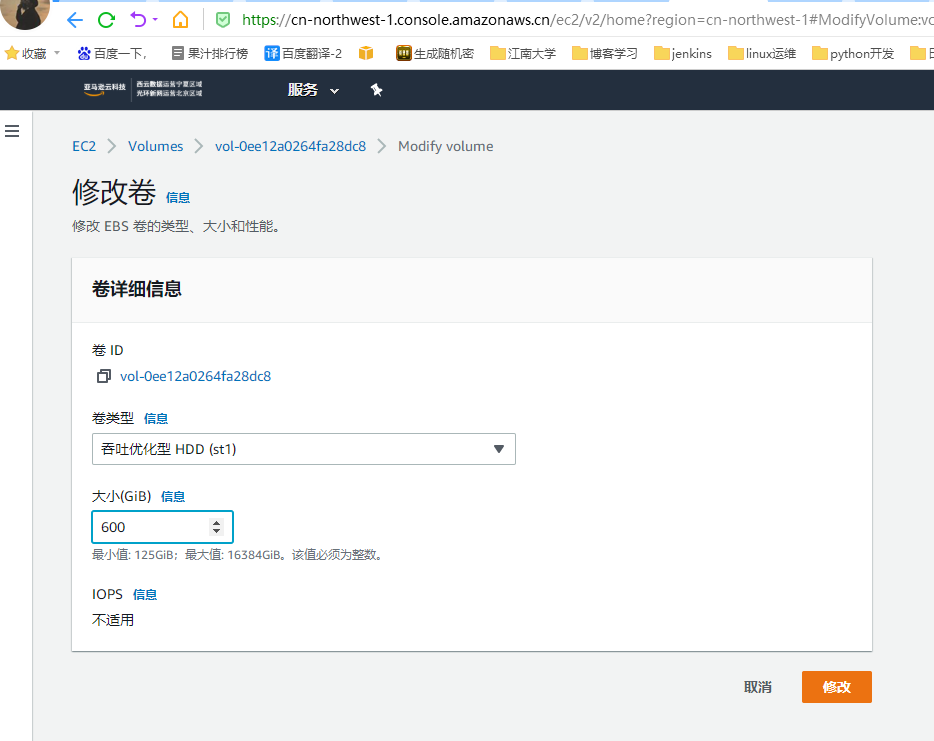
二、安装growpart
[root@prd-databridge001 ~]$ yum install -y cloud-utils-growpart gdisk
三、查看磁盘实际大小
[root@prd-databridge001 ~]$ fdisk -l
磁盘 /dev/nvme1n1:644.2 GB, 644245094400 字节,1258291200 个扇区
Units = 扇区 of 1 * 512 = 512 bytes
扇区大小(逻辑/物理):512 字节 / 512 字节
I/O 大小(最小/最佳):512 字节 / 512 字节
磁盘标签类型:dos
磁盘标识符:0x9bb8df4f
设备 Boot Start End Blocks Id System
/dev/nvme1n1p1 2048 1258291166 629144559+ 83 Linux
磁盘 /dev/nvme0n1:53.7 GB, 53687091200 字节,104857600 个扇区
Units = 扇区 of 1 * 512 = 512 bytes
扇区大小(逻辑/物理):512 字节 / 512 字节
I/O 大小(最小/最佳):512 字节 / 512 字节
磁盘标签类型:dos
磁盘标识符:0x000acf0a
设备 Boot Start End Blocks Id System
/dev/nvme0n1p1 * 2048 104857566 52427759+ 83 Linux
四、查看磁盘分配大小
#1.登录实例调整分区
首先使用lsblk可以查看附加到实例上的所有存储卷的真实size以及分区情况
[root@prd-databridge001 ~]$ lsblk
NAME MAJ:MIN RM SIZE RO TYPE MOUNTPOINT
nvme0n1 259:1 0 50G 0 disk
└─nvme0n1p1 259:2 0 50G 0 part /
nvme1n1 259:0 0 500G 0 disk
└─nvme1n1p1 259:3 0 500G 0 part /data
#2.查看挂载文件系统的大小
[root@prd-databridge001 ~]$ df -h
文件系统 容量 已用 可用 已用% 挂载点
devtmpfs 7.6G 0 7.6G 0% /dev
tmpfs 7.7G 0 7.7G 0% /dev/shm
tmpfs 7.7G 769M 6.9G 10% /run
tmpfs 7.7G 0 7.7G 0% /sys/fs/cgroup
/dev/nvme0n1p1 50G 3.7G 47G 8% /
/dev/nvme1n1p1 500G 444G 57G 89% /data
tmpfs 1.6G 0 1.6G 0% /run/user/1000
五、自适应分区扩容
#1.表示为系统盘的第一个分区(/dev/nvme1n1)扩容。
[root@prd-databridge001 ~]$ LC_ALL=C sudo growpart /dev/nvme1n1 1 //中文locale会导致磁盘扩容命令出错,所以用LC_ALL=C强制指定用英文的locale.
CHANGED: partition=1 start=2048 old: size=1048573952 end=1048576000 new: size=1258289119 end=1258291167
#2.查看磁盘分区和文件系统
[root@prd-databridge001 ~]$ lsblk
NAME MAJ:MIN RM SIZE RO TYPE MOUNTPOINT
nvme0n1 259:1 0 50G 0 disk
└─nvme0n1p1 259:2 0 50G 0 part /
nvme1n1 259:0 0 600G 0 disk
└─nvme1n1p1 259:3 0 600G 0 part /data
[root@prd-databridge001 ~]$ df -h
文件系统 容量 已用 可用 已用% 挂载点
devtmpfs 7.6G 0 7.6G 0% /dev
tmpfs 7.7G 0 7.7G 0% /dev/shm
tmpfs 7.7G 769M 6.9G 10% /run
tmpfs 7.7G 0 7.7G 0% /sys/fs/cgroup
/dev/nvme0n1p1 50G 3.7G 47G 8% /
/dev/nvme1n1p1 500G 444G 57G 89% /data
tmpfs 1.6G 0 1.6G 0% /run/user/1000
六、扩展 XFS 文件系统
#1.安装 XFS 工具
[root@prd-databridge001 ~]$ yum install xfsprogs
#2.扩展 XFS 文件系统
[root@prd-databridge001 ~]$ sudo xfs_growfs -d /data
meta-data=/dev/nvme1n1p1 isize=512 agcount=4, agsize=32767936 blks
= sectsz=512 attr=2, projid32bit=1
= crc=1 finobt=0 spinodes=0
data = bsize=4096 blocks=131071744, imaxpct=25
= sunit=0 swidth=0 blks
naming =version 2 bsize=4096 ascii-ci=0 ftype=1
log =internal bsize=4096 blocks=63999, version=2
= sectsz=512 sunit=0 blks, lazy-count=1
realtime =none extsz=4096 blocks=0, rtextents=0
data blocks changed from 131071744 to 157286139
#3.查看文件系统大小,发现扩容成功
[root@prd-databridge001 ~]$ df -h
文件系统 容量 已用 可用 已用% 挂载点
devtmpfs 7.6G 0 7.6G 0% /dev
tmpfs 7.7G 0 7.7G 0% /dev/shm
tmpfs 7.7G 769M 6.9G 10% /run
tmpfs 7.7G 0 7.7G 0% /sys/fs/cgroup
/dev/nvme0n1p1 50G 3.7G 47G 8% /
/dev/nvme1n1p1 600G 444G 157G 74% /data
tmpfs 1.6G 0 1.6G 0% /run/user/1000
七、扩展 ext2、ext3 或 ext4 文件系统
示例:
使用 df -h 命令验证每个卷的文件系统的大小。在此示例中,/dev/xvda1 和 /dev/xvdf 均反映卷的原始大小 8 GB。
[ec2-user ~]$ df -h
Filesystem Size Used Avail Use% Mounted on
/dev/xvda1 8.0G 1.9G 6.2G 24% /
/dev/xvdf1 8.0G 45M 8.0G 1% /data
使用 resize2fs 命令扩展每个卷上的文件系统。
[ec2-user ~]$ sudo resize2fs /dev/xvda1
[ec2-user ~]$ sudo resize2fs /dev/xvdf1
您可以再次使用 df -h 命令来验证每个文件系统是否反映增加的卷大小。
[ec2-user ~]$ df -h
Filesystem Size Used Avail Use% Mounted on
/dev/xvda1 16G 1.9G 14G 12% /
/dev/xvdf1 30G 45M 30G 1% /data
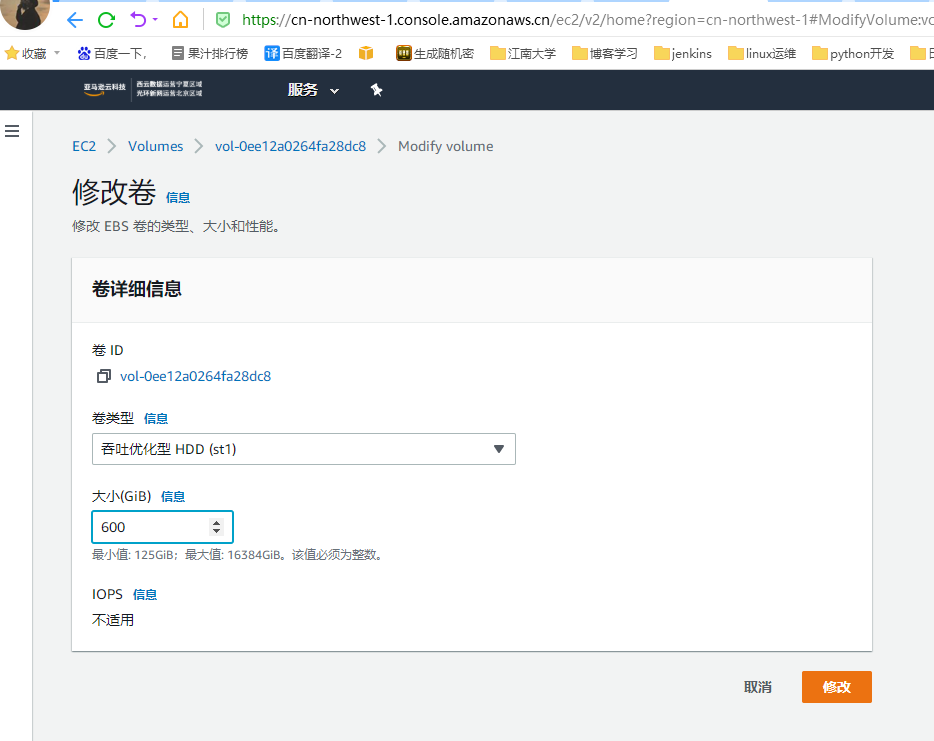


 浙公网安备 33010602011771号
浙公网安备 33010602011771号